MATLAB simulink仿真
matlab中Simulink 的仿真实验报告
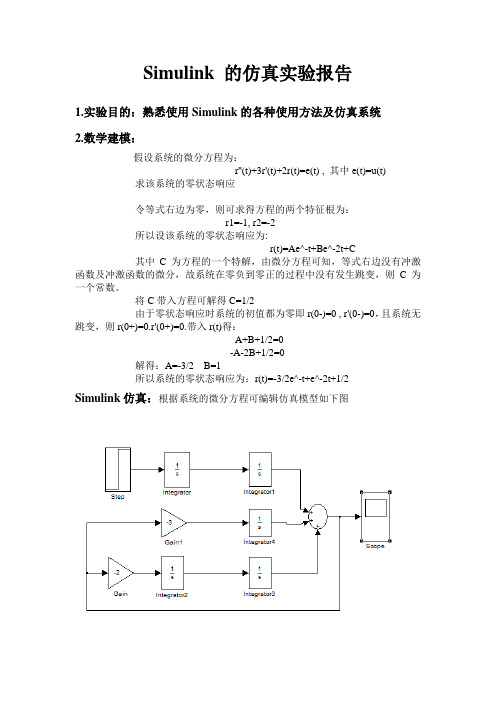
Simulink 的仿真实验报告1.实验目的:熟悉使用Simulink的各种使用方法及仿真系统2.数学建模:假设系统的微分方程为:r''(t)+3r'(t)+2r(t)=e(t) , 其中e(t)=u(t)求该系统的零状态响应令等式右边为零,则可求得方程的两个特征根为:r1=-1, r2=-2所以设该系统的零状态响应为:r(t)=Ae^-t+Be^-2t+C其中C为方程的一个特解,由微分方程可知,等式右边没有冲激函数及冲激函数的微分,故系统在零负到零正的过程中没有发生跳变,则C为一个常数。
将C带入方程可解得C=1/2由于零状态响应时系统的初值都为零即r(0-)=0 , r'(0-)=0,且系统无跳变,则r(0+)=0.r'(0+)=0.带入r(t)得:A+B+1/2=0-A-2B+1/2=0解得:A=-3/2 B=1所以系统的零状态响应为:r(t)=-3/2e^-t+e^-2t+1/2Simulink仿真:根据系统的微分方程可编辑仿真模型如下图打开开始按键,可以得到波形图:验证仿真结果:由前面得到的系统零状态响应结果:r(t)=-3/2e^-t+e^-2t+1/2可编辑仿真模型:>> t=(0:0.1:10);>> plot(t,((-3)/2)*exp((-1)*t)+exp((-2)*t)+1/2)实验结论:Simulink仿真结果和函数仿真结果基本一致,所以simulink仿真是正确的。
实验心得:1.此实验是利用matlab对一个微分方程进行建模求解,既要求我们掌握对微分方程的求解,又要求掌握用matlab对微分方程进行建模,所以要求我们对软件得熟悉。
2.信号与系统的实验主要是用matlab分析或验证书上的东西,前提当然是学好书本上的知识,再学好matlab这个软件。
3.用simulink仿真的时候,对函数用积分器较好,不知为什么用微分器做不出来,报错显示不出图形。
matlab教学PPT第7讲MATLAB仿真SIMULINK
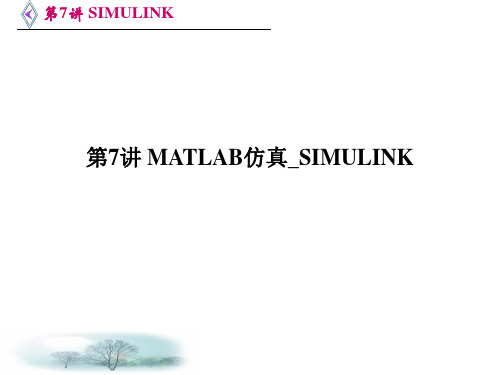
第7讲 SIMULINK 图2-18 通过命令启动Simulink仿真
第7讲 SIMULINK
可见,仿真完成之后,工作空间中出现了“ScopeData” 结构变量,其中包含了示波器显示的全部波形数据。通过 “plot”命令可以作出这些数据对应的波形,
组建用户自定义模块库如果建立了许多自定义的子系统并且已经封装好了而这些已经封装的自定义模块又是会反复使用的就像simulink提供的模块库中那些模块一样在这种情况下就有必要对这些自定义的重用性较好的模块进行建库以方便管理和反复使用同时也可以作为新的专业库提供给其他用户使用
第7讲 SIMULINK
第7讲 MATLAB仿真_SIMULINK
第7讲 SIMULINK
• Simulink全方位地支持动态系统的建模仿真,它支持连 续系统、离散系统、连续离散混合系统、线性系统、非 线性系统、时不变系统、时变系统的建模仿真,也支持 具有多采样速率的多速率系统。可以说,在通用系统仿 真领域,Simulink是无所不包的。
• 结合MATLAB编程和Simulink可视化建模仿真各自的特 点,可以构建更为复杂的系统模型,并进行自动化程度 更高的仿真和仿真结果的数据分析,这是MATLAB的高 级应用方面。
第7讲 SIMULINK 图2-15 仿真结果
第7讲 SIMULINK
• 更换信号源为Sources子模块库中的SignalGenerator,并设置 信号源为0.2Hz的方波,幅度为1,如图2-16左边对话框所示。
• 设置示波器显示窗口的属性(Parameters),使之成为双踪 显示,然后将示波器第二输入节点与信号源输出相连,这 样我们就可以同时观察系统的输入输出波形了。系统建模 如图2-16中间窗口所示。
MATLAB7.0使用详解-第10章 SIMULINK高级仿真技术
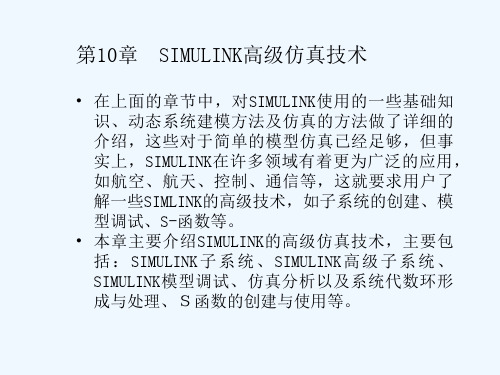
10.3.1
使能子系统(Enable Subsystem)
• 使能子系统(Enable Subsystem)将控制信号分 为允许(enable)和禁止(disenable)两种。当 控制信号为正时,即控制信号为允许状态,系统 可以执行使能子系统中的模块;否则就禁止模块 功能。
10.3.2 触发子系统(Triggered Subsystem)
10.2 子系统的封装
• 使用子系统技术可以很好的优化系统模型得界面,是系统 模型的可读性更强。在对系统进行仿真时,首先要对系统 模块参数进行设置,对子系统也是如此,需要对子系统所 有模块进行合适的参数设置。 • 在第8章的例子中,子系统中模块的参数是逐一设置的,这 会给用户带来极大的不便。子系统的封装技术则是对子系 统的包装,使其成为一个真正意义上的SIMULINK模块,通 过封装,可以简化模型,用户使用一个动态设置的对话框 代替多个静态对话框,省去了对子系统内部结构的了解, 为用户的直接调用提供了方便。 • 一个已经创建的子系统的封装方法主要是通过使用下图所 示的封装编辑器来实现的,在封装编辑器中用户可以设置 封装参数设置、图标、初始以及文本。归纳起来,即设定 子系统初始值及特性、生成模块图标以及创建模块帮助文 档和描述信息。
10.4 SIMULINK的模型调试
• 如同诸多系统设置平台一样,SIMULINK也具有界 面友好、功能强大的调试功能。SIMULINK提供了 一个图形化的调试界面,简化了调试操作。 simulink调试器是一个定位和诊断模型错误的工 具.通过SIMULINK调试工具,用户可以采用多种 方式对模型进行调试,发现其中可能存在的问题 并加以修改,从而使得用户的模型设计、仿真、 分析更加快速、便捷。
ቤተ መጻሕፍቲ ባይዱ
matlabsimulink在电机中的仿真

模块化设计
集成优化工具
Simulink的模块化设计使得电机的各个部 分可以独立建模,然后通过模块的连接来 构建完整的系统模型,便于管理和修改。
Matlab提供了多种优化工具,可以对电机 控制系统进行优化设计,提高系统的性能 。
Matlab Simulink在电机仿真中的挑战
模型复杂度
电机的数学模型通常比较复杂,涉及大 量的非线性方程,这给模型的建立和仿
电机仿真的基本方法和流程
数学建模
根据电机的物理原理, 建立电机的数学模型, 包括电路方程、磁路 方程和运动方程等。
参数识别
根据实际电机的参数, 对数学模型进行参数 识别和调整,提高仿 真的准确性。
建立仿真模型
在Matlab Simulink 中建立电机的仿真模 型,包括电机本体和 控制系统的模型。
验证设计
通过仿真可以验证电机的设计是否满足要求, 提前发现并修正设计中的问题。
性能预测
仿真可以帮助预测电机的性能,包括转速、 转矩、效率等,为实际应用提供参考。
控制系统设计
通过仿真可以验证控制系统的设计是否正确, 提高控制系统的稳定性和精度。
降低成本
仿真可以减少试验次数,降低试验成本,缩 短研发周期。
04
案例分析
直流电机仿真案例
总结词
通过Simulink对直流电机进行仿真,可以模拟电机的启动、调速和制动等过程,为实际应用提供理论依据。
详细描述
在直流电机仿真案例中,我们使用Simulink的电机模块库来构建电机的数学模型。通过设置电机的参数,如电枢 电阻、电枢电感、励磁电阻和励磁电感等,可以模拟电机的动态行为。通过改变输入电压或电流,可以模拟电机 的启动、调速和制动等过程,并观察电机的响应特性。
MatlabSimulink系统建模和仿真

图:电容的充电、放电过程的仿真结果。在充电仿真中,输出信号 为系统的零状态响应。在放电过程仿真中,输出信号为系统的零输 入响应。 如果要仿真系统输入信号为任意函数的情况,只需要修改仿 真程序中的输入信号设臵即可。
“实例2.3”单摆运动过程的建模和仿真。 (1)单摆的数学模型 设单摆摆线的固定长度为l ,摆线的质量忽略不计,摆锤质 量为m ,重力加速度为g ,设系统的初始时刻为t=0 ,在任 意 t 0 时刻摆锤的线速度为v(t) ,角速度为 w(t ) ,角位移 为 (t ) 。以单摆的固定位臵为坐标原点建立直角坐标系, 水平方向为x 轴方向。如下图所示。
图:电容的充电电路以及等价系统
(1)数学分析
首先根据网络拓扑和元件伏安特性建立该电路方程组
dy (t ) i (t ) C dt
dy (t ) 1 1 x(t ) y (t ) dt RC RC
y(t ) x(t ) Ri (t )
并化简得
该方程也称为系统的状态方程。在方程中,变量y 代表电 容两端的电压,是电容储能的函数。本例中它既是系统的 状态变量,又是系统的输出变量。
7.1 Matlab编程仿真的方法
7.1.1 概述 通过编程的形式建立计算机仿真模型是最基本的 计算机建模方法。Matlab编程仿真过程就是用编 写脚本文件或函数文件来描述数学模型,并实现 计算机数值求解的过程。 我们把外界对系统产生作用的物理量称为输入 信号或激励,把由于系统内部储存的能量称为系 统的状态,而将系统对外界的作用物理量称为系 统的输出信号或响应。
图:模拟真实示波器显示的调幅仿真波形,仿真中考虑了输 入信号与示波器扫描不同步,载波相位噪声以及加性信道噪 声的影响
7.1.3 连续动态系统的Matlab编程仿真 7.1.3.1 几个实例
MATLABsimulink仿真试验
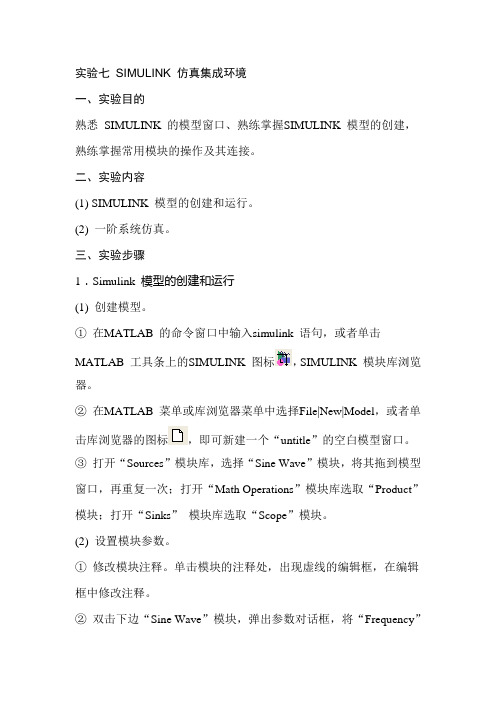
实验七SIMULINK 仿真集成环境一、实验目的熟悉SIMULINK 的模型窗口、熟练掌握SIMULINK 模型的创建,熟练掌握常用模块的操作及其连接。
二、实验内容(1) SIMULINK 模型的创建和运行。
(2) 一阶系统仿真。
三、实验步骤1.Simulink 模型的创建和运行(1) 创建模型。
①在MATLAB 的命令窗口中输入simulink 语句,或者单击MATLAB 工具条上的SIMULINK 图标,SIMULINK 模块库浏览器。
②在MATLAB 菜单或库浏览器菜单中选择File|New|Model,或者单击库浏览器的图标,即可新建一个“untitle”的空白模型窗口。
③打开“Sources”模块库,选择“Sine Wave”模块,将其拖到模型窗口,再重复一次;打开“Math Operations”模块库选取“Product”模块;打开“Sinks”模块库选取“Scope”模块。
(2) 设置模块参数。
①修改模块注释。
单击模块的注释处,出现虚线的编辑框,在编辑框中修改注释。
②双击下边“Sine Wave”模块,弹出参数对话框,将“Frequency”设置为100;双击“Scope”模块,弹出示波器窗口,然后单击示波器图标,弹出参数对话框,修改示波器的通道数“Number of axes”为3。
③如图A4 所示,用信号线连接模块。
图A4(3) 启动仿真①单击工具栏上的图标或者选择Simulation|Start 菜单项,启动仿真;然后双击“Scope”模块弹出示波器窗口,可以看到波形图。
②修改仿真步长。
在模型窗口的Simulation 菜单下选择“Configuration Parameters”命令,把“Max step size”设置为0.01;启动仿真,观察波形是不是比原来光滑。
③再次修改“Max step size”为0.001;设置仿真终止时间为10s;启动仿真,单击示波器工具栏中的按钮,可以自动调整显示范围,可以看到波形的起点不是零点,这是因为步长改小后,数据量增大,超出了示波器的缓冲。
simulink仿真简单实例
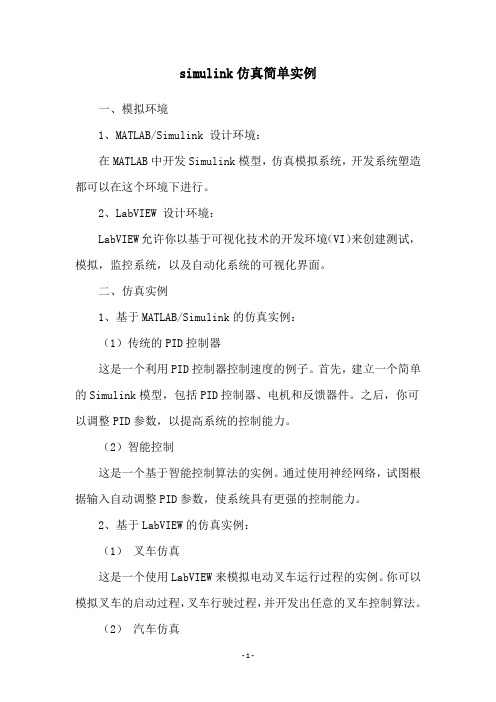
simulink仿真简单实例
一、模拟环境
1、MATLAB/Simulink 设计环境:
在MATLAB中开发Simulink模型,仿真模拟系统,开发系统塑造都可以在这个环境下进行。
2、LabVIEW 设计环境:
LabVIEW允许你以基于可视化技术的开发环境(VI)来创建测试,模拟,监控系统,以及自动化系统的可视化界面。
二、仿真实例
1、基于MATLAB/Simulink的仿真实例:
(1)传统的PID控制器
这是一个利用PID控制器控制速度的例子。
首先,建立一个简单的Simulink模型,包括PID控制器、电机和反馈器件。
之后,你可以调整PID参数,以提高系统的控制能力。
(2)智能控制
这是一个基于智能控制算法的实例。
通过使用神经网络,试图根据输入自动调整PID参数,使系统具有更强的控制能力。
2、基于LabVIEW的仿真实例:
(1)叉车仿真
这是一个使用LabVIEW来模拟电动叉车运行过程的实例。
你可以模拟叉车的启动过程,叉车行驶过程,并开发出任意的叉车控制算法。
(2)汽车仿真
这是一个使用LabVIEW进行汽车模拟的实例。
你可以模拟汽车的动力性能,并开发出任意类型的汽车控制算法,如路径规划算法,自动驾驶算法等。
matlab simulink仿真实验报告
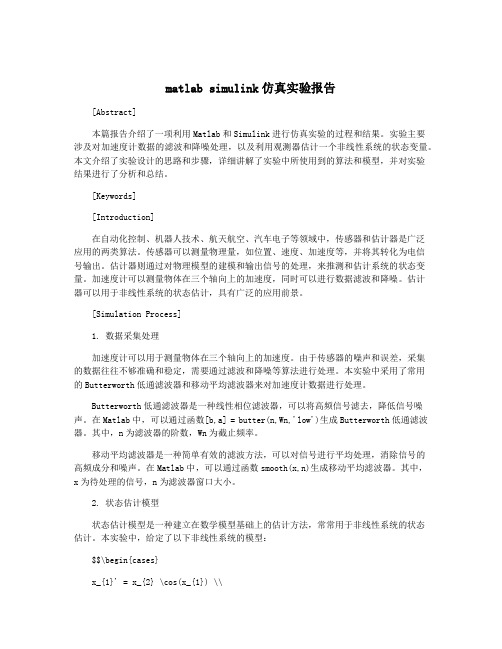
matlab simulink仿真实验报告[Abstract]本篇报告介绍了一项利用Matlab和Simulink进行仿真实验的过程和结果。
实验主要涉及对加速度计数据的滤波和降噪处理,以及利用观测器估计一个非线性系统的状态变量。
本文介绍了实验设计的思路和步骤,详细讲解了实验中所使用到的算法和模型,并对实验结果进行了分析和总结。
[Keywords][Introduction]在自动化控制、机器人技术、航天航空、汽车电子等领域中,传感器和估计器是广泛应用的两类算法。
传感器可以测量物理量,如位置、速度、加速度等,并将其转化为电信号输出。
估计器则通过对物理模型的建模和输出信号的处理,来推测和估计系统的状态变量。
加速度计可以测量物体在三个轴向上的加速度,同时可以进行数据滤波和降噪。
估计器可以用于非线性系统的状态估计,具有广泛的应用前景。
[Simulation Process]1. 数据采集处理加速度计可以用于测量物体在三个轴向上的加速度。
由于传感器的噪声和误差,采集的数据往往不够准确和稳定,需要通过滤波和降噪等算法进行处理。
本实验中采用了常用的Butterworth低通滤波器和移动平均滤波器来对加速度计数据进行处理。
Butterworth低通滤波器是一种线性相位滤波器,可以将高频信号滤去,降低信号噪声。
在Matlab中,可以通过函数[b,a] = butter(n,Wn,'low')生成Butterworth低通滤波器。
其中,n为滤波器的阶数,Wn为截止频率。
移动平均滤波器是一种简单有效的滤波方法,可以对信号进行平均处理,消除信号的高频成分和噪声。
在Matlab中,可以通过函数smooth(x,n)生成移动平均滤波器。
其中,x为待处理的信号,n为滤波器窗口大小。
2. 状态估计模型状态估计模型是一种建立在数学模型基础上的估计方法,常常用于非线性系统的状态估计。
本实验中,给定了以下非线性系统的模型:$$\begin{cases}x_{1}' = x_{2} \cos(x_{1}) \\x_{2}'= u\end{cases}$$其中,x1和x2为系统状态变量,u为系统的控制输入。
- 1、下载文档前请自行甄别文档内容的完整性,平台不提供额外的编辑、内容补充、找答案等附加服务。
- 2、"仅部分预览"的文档,不可在线预览部分如存在完整性等问题,可反馈申请退款(可完整预览的文档不适用该条件!)。
- 3、如文档侵犯您的权益,请联系客服反馈,我们会尽快为您处理(人工客服工作时间:9:00-18:30)。
3.1 SIMULINK模块库包含的子模块库
(1)Commonly Used Blocks模块库,为仿真提供常用元件; (2)Continuous模块库,为仿真提供连续系统; (3)Discontinuous模块库,非连续系统元件; (4)Discrete模块库,为仿真提供离散元件; (5)Logic and Bit Operations模块库,逻辑运算和位运算的元件 (6)Lookup Tables模块库,线形插值查表模块库; (7)Math Operations模块库,数学运算功能元件; (8)Model Verification模块库,模型验证库;
(9)Model-Wide Utilities模块库; (10)Ports and Subsystems模块库,端口和子系统; (11)Signals Attributes模块库,信号属性模块; (12)Signals Routing模块库,提供用于输入、输出 和控制的相关信号及相关处理; (13)Sinks模块库,为仿真提供输出设备元件; (14)Sources模块库,为仿真提供各种信号源; (15)User-defined Functions模块库,用户自定义函 数元件; (16)Additional Math &Discrete模块库。
结果是在桌面上出现一 个称为Simulink Library Browser的窗口, 在这个窗口中列出了按 功能分类的各种模块的 名称。
在MATLAB命令窗口中输入simulink3 结果是在桌面上出现一个用图标形式显示的 Library :simulink3的Simulink模块库窗口。
1.2 发展历史
Simulink的产生 1990年MathWorks公司为MATLAB增加了用于 建立系统框图和仿真的环境 1992年公司将该软件改名为SIMULINK Simulink可以搭建: (1)通信系统物理层和数据链路层; (2)动力学系统; (3)控制系统; (4)数字信号处理系统; (5)电力系统; (6)生物系统; (7)金融系统等。
2.3 Simulink模型的结构
信号源(sources) 系统(systems) 接收器(sinks)
Байду номын сангаас 例:
2.4 仿真简单模型
例1 建立一个模型,将正弦信号输出到示波 器中。 解题步骤: (1) 新建一个模型窗口: (2) 为模型添加所需模块: (3) 连接相关模块,构成所需要的系统模型: (4) 进行系统仿真: (5) 观察仿真结果:
五.设置仿真参数
仿真参数对话框simulation/configuration parameters 设置如下仿真参数: Solver(算法) Data Import/Export(数据输入输出) Diagnostics(诊断) Optimization(优化) Hardware Implementation(硬件工具) Model Referencing(模块引用)
建模仿真的一般过程是: 1.打开一个空白的编辑窗口; 2.将模块库中模块复制到编辑窗口里,并依照给定 的框图修改编辑窗口中模块的参数; 3.将各个模块按给定的框图连接起来; 4.用菜单选择或命令窗口键入命令进行仿真分析, 在仿真的同时,可以观察仿真结果,如果发现有不 正确的地方,可以停止仿真,对参数进行修正; 5.如果对结果满意,可以将模型保存。
两种模块库窗口界面只是不同的显示形式,用户可以根据 各人喜好进行选用,一般说来第二种窗口直观、形象, 易于初学者,但使用时会打开太多的子窗口。
打开创建模型窗口: 1). file菜单中选择new命令的model 2).模型窗口file菜单选择new命令的model
2.2 建模与仿真
四 SIMULINK功能模块的处理
基本操作包括: 1. 选取模块 2. 复制与删除模块 3. 模块的参数和属性设置_双击 4. 模块外形的调整 5. 模块名的处理 6. 模块的连接 7. 在连线上反映信息—鼠标直接点击
功能模块的基本操作,包括模块的移动、复制、删除、转向、改变大 小、模块命名、颜色设定、参数设定、属性设定、模块输入输出信号 等。 模块库中的模块可以直接用鼠标进行拖曳(选中模块,按住鼠标左 键不放)而放到模型窗口中进行处理。 在模型窗口中,选中模块,则其4个角会出现黑色标记。此时可以 对模块进行以下的基本操作。 1) 移动:选中模块,按住鼠标左键将其拖曳到所需的位置即可。若要 脱离线而移动,可按住shift键,再进行拖曳。 2) 复制:选中模块,然后按住鼠标右键进行拖曳即可复制同样的一个 功能模块。 3) 删除:选中模块,按Delete键即可。若要删除多个模块,可以同时 按住Shift键,再用鼠标选中多个模块,按Delete键即可。也可以用 鼠标选取某区域,再按Delete键就可以把该区域中的所有模块和线 等全部删除。
10) 模块的输入输出信号:模块处理的信号包括标量信号和向量信号; 标量信号是一种单一信号,而向量信号为一种复合信号,是多个信 号的集合,它对应着系统中几条连线的合成。缺省情况下,大多数 模块的输出都为标量信号,对于输入信号,模块都具有一种“智能” 的识别功能,能自动进行匹配。某些模块通过对参数的设定,可以 使模块输出向量信号。
变步长模式解法器有:ode45,ode23, ode113,ode15s,ode23s,ode23t,ode23tb和 discrete ode45:缺省值,四/五阶龙格-库塔法,适 用于大多数连续或离散系统,但不适用于刚 性(stiff)系统。它是单步解法器,也就是, 在计算y(tn)时,它仅需要最近处理时刻的结 果y(tn-1)。一般来说,面对一个仿真问题最 好是首先试试ode45。
5.2 数据输入输出选项(Data Import and Export)
主要用来设置Simulink与MATLAB工作空间交换 数值的有关选项。 Load from workspace(从工作空间载入数据)选 中前面的复选框即可从MATLAB工作空间获取时 间和输入变量,一般时间变量定义为t,输入变量 定义为u。 Initial state用来定义从MATLAB工作空 间获得的状态初始值的变量名。 Save to workspace(将输出保存到工作空间) Save options(保存选项)。
5.1解题器(solver)选项
此页可以进行的设置有:选择仿真开始和结束的时间;选择 解法器,并设定它的参数;选择输出项。 (1)Simulation time组:设置仿真起止时间 仿真时间:注意这里的时间概念与真实的时间并不一样, 只是计算机仿真中对时间的一种表示,比如10秒的仿真时 间,如果采样步长定为0.1,则需要执行100步,若把步长 减小,则采样点数增加,那么实际的执行时间就会增加。 一般仿真开始时间设为0,而结束时间视不同的因素而选 择。总的说来,执行一次仿真要耗费的时间依赖于很多因 素,包括模型的复杂程度、解法器及其步长的选择、计算 机时钟的速度等等。
演 示(sinwave.mdl)
例2:利用simulink来计算“chirp”信号和正 弦函数信号叠加后的信号波形
(model1.mdl)
Chirp信号
显示三个信号model3
三. SIMULINK的基本模块库
1.Simulink(系统仿真模块库) munications Blockset(通信模块库) 3.DSP Blockset(数字信号处理模块库) 4.Control System Toolbox(控制系统模块库)
SIMULINK仿真基础
交互式用户界面开发最后部分内容
主要内容
1. Simulink与系统仿真 2.Simulink的使用 3. Simulink的基本模块 4.功能模块的处理 5.设置仿真参数 6.观察Simulink的仿真结果 7.Simulink子系统
一、Simulink与系统仿真
4) 转向:为了能够顺序连接功能模块的输入和输出端,功能模块 有时需要转向。在菜单Format中选择Flip Block旋转180度,选 择Rotate Block顺时针旋转90度。或者直接按Ctrl+F键执行 Flip Block,按Ctrl+R键执行Rotate Block。 5) 改变大小:选中模块,对模块出现的4个黑色标记进行拖曳即 可。
8) 参数设定:用鼠标双击模块,就可以进入模块的参数设定窗口,从 而对模块进行参数设定。参数设定窗口包含了该模块的基本功能帮 助,为获得更详尽的帮助,可以点击其上的help按钮。通过对模块的 参数设定,就可以获得需要的功能模块。 9) 属性设定:选中模块,打开Edit菜单的Block Properties可以对模块进 行属性设定。包括Description属性、 Priority优先级属性、Tag属性、 block annotation属性、callbacks属性。
(2)Solve options组:选择求解器,并为其指定参数。 仿真步长模式: 变步长算法(Variable-step) 固定步长算法(Fixed-step)
变步长模式可以在仿真的过程中改变步长,提供误 差控制和过零检测。固定步长模式在仿真过程中提 供固定的步长,不提供误差控制和过零检测。用户 还可以在第二个下拉选项框中选择对应模式下仿真 所采用的算法。
1.3 较为流行的版本
与MATLAB5.2配用的Simulink2.2 与MATLAB5.3配用的Simulink3.0 与MATLAB6.0配用的Simulink4.0 与MATLAB7.0配用的Simulink6.0。
